4. Настройка приложения
Чтобы перейти к настройкам приложения, нужно выбрать «Настройки» на боковом меню навигации (Рис. 4.1). Где находится боковое меню навигации можно посмотреть тут Окно управления заданиями.
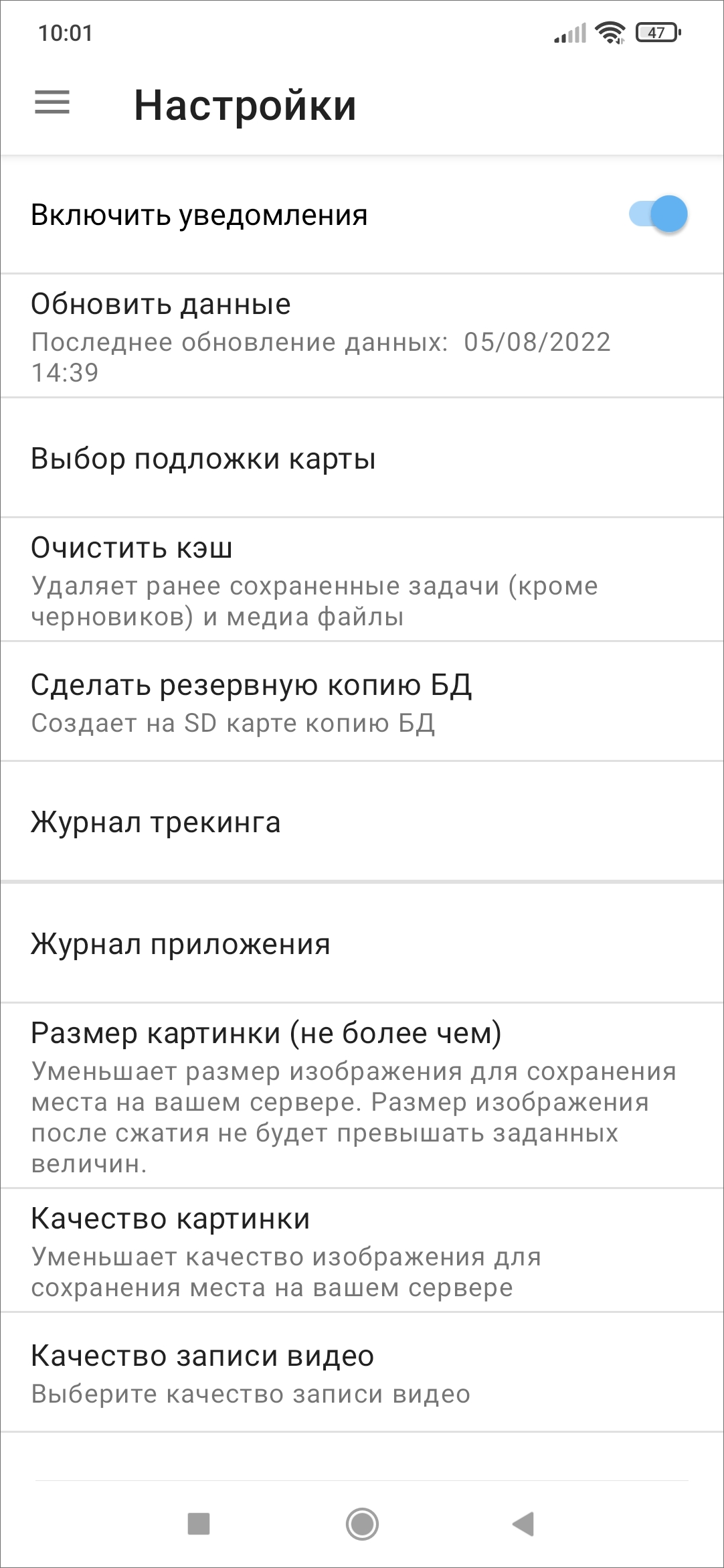
Рис. 4.1 Окно «Настройки»
4.1. Включение уведомлений
Справа от пункта настроек «Включить уведомления» расположен переключатель «Выкл.»/«Вкл.» для выключения/включения механизма работы PUSH-уведомлений. PUSH-уведомления будут отображаться на панели уведомлений Вашего устройства (Рис. 4.2).
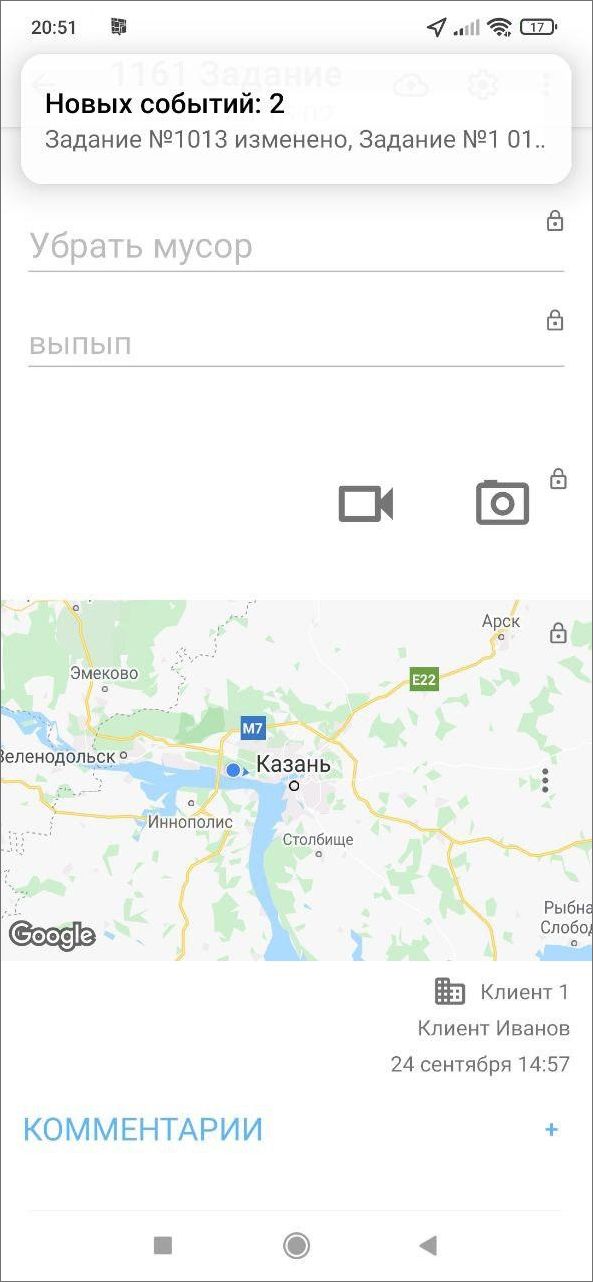
Рис. 4.2 Отображение уведомлений приложения на панели уведомлений устройства
Клик на PUSH-уведомление позволит перейти к обновленному заданию (если в уведомлении содержится информация об одном задании) или к списку заданий (если в уведомлении содержится информация об обновлении нескольких заданий).
4.2. Выбор подложки карты
Этот раздел настроек предназначен для выбора подложки карты. В список подложек включены 6 вариантов карт для выбора («ActiveMap», Google (обычная), Google (гибридная), Google (спутник), Google (местность), OpenStreetMap) (Рис. 4.3).
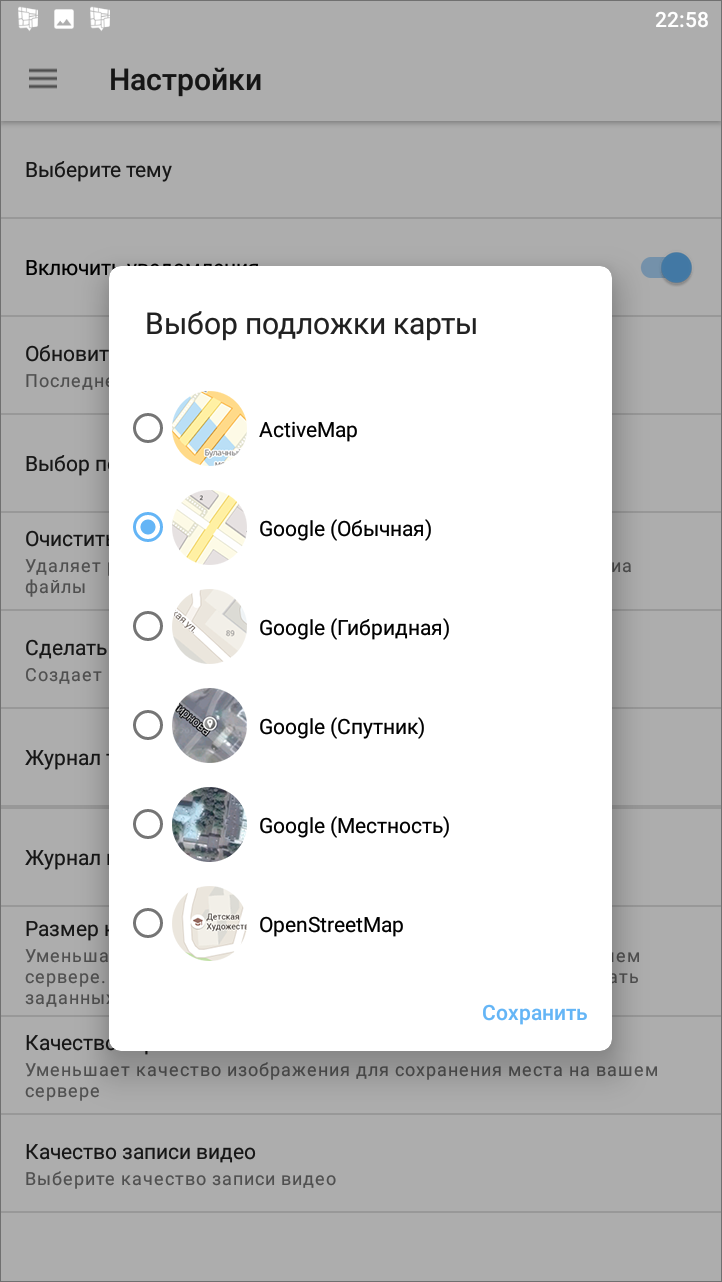
Рис. 4.3 Выбор подложки карты
4.3. Настройка медиафайлов
Эти настройки доступны в следующих пунктах бокового меню навигации:
«Размер картинки (не более чем)» - настройка размера изображения для сохранения места на сервере. Размер изображения после сжатия не будет превышать заданных величин (Рис. 4.4).
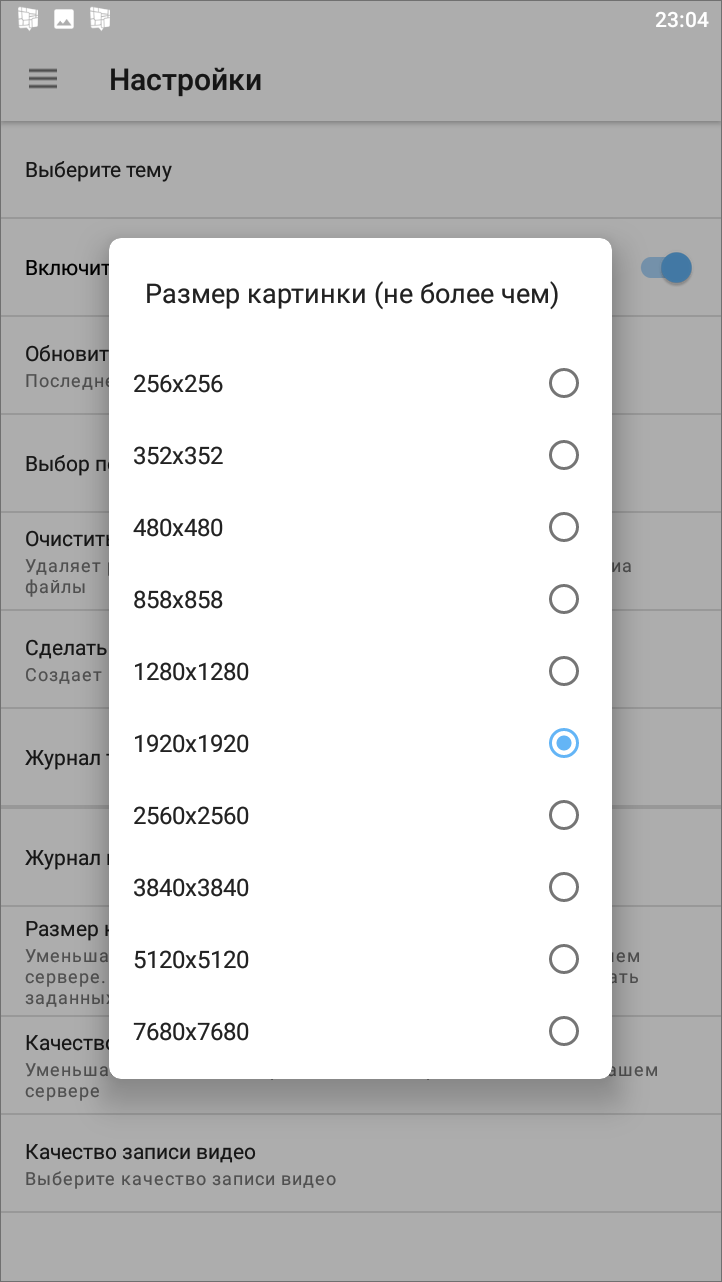
Рис. 4.4 Настройка размера картинки
«Качество картинки» - настройка качества изображения для сохранения места на сервере (Рис. 4.5).
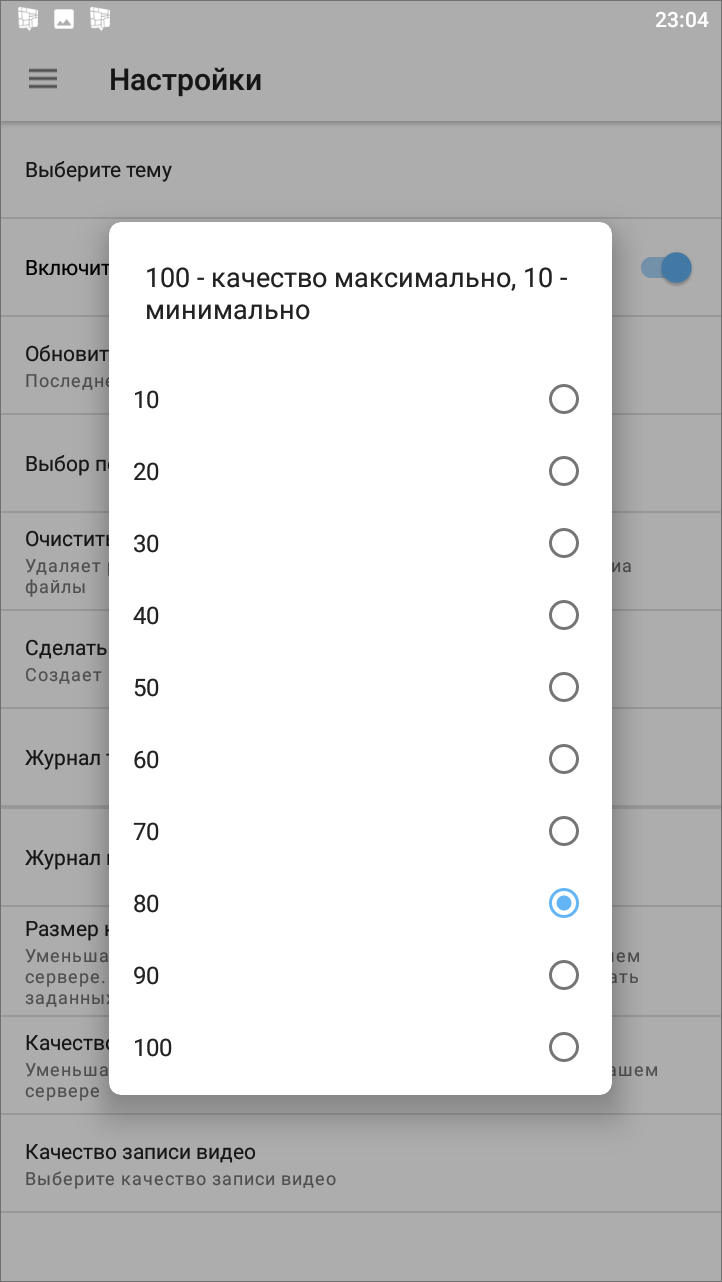
Рис. 4.5 Настройка качества картинки
«Качество записи видео» - настройка качества записываемых видеофайлов (Рис. 4.6).
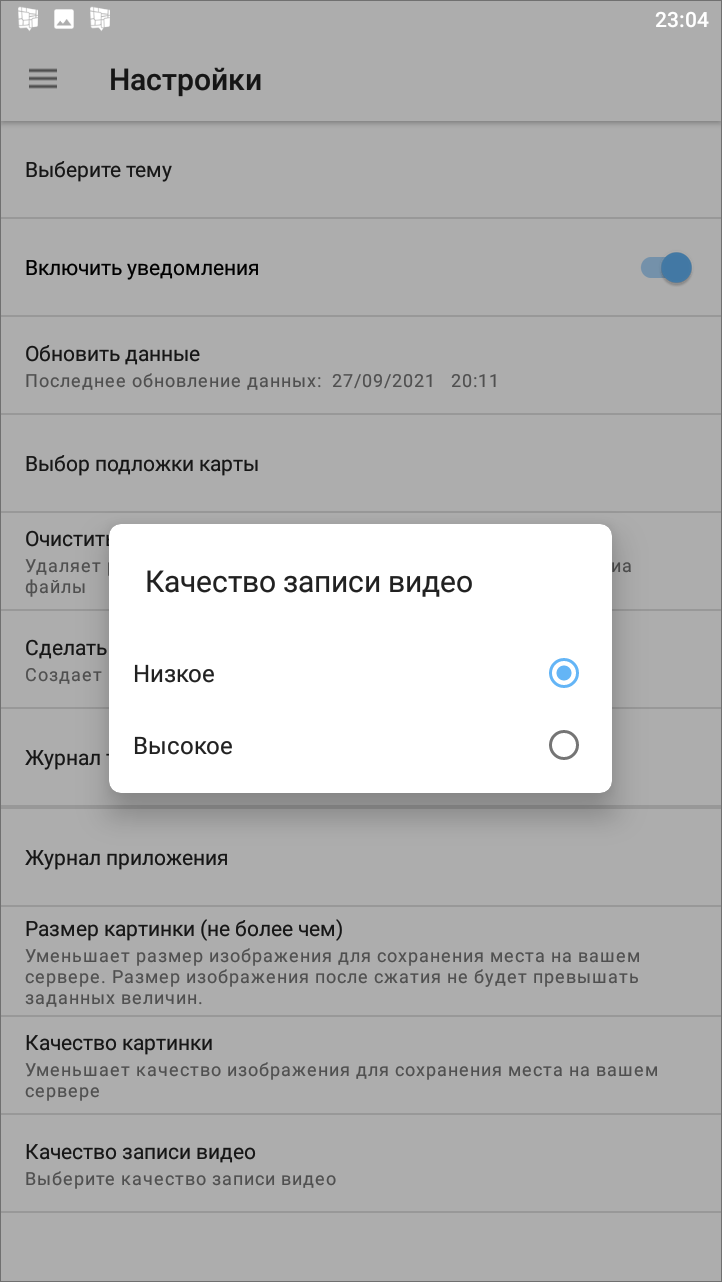
Рис. 4.6 Настройка качества записи
4.4. Другие настройки
В пункте «Настройки» на боковом меню навигации есть разделы общих настроек приложения:
«Обновить данные» - явное обновление всех данных путем синхронизации с сервером (требуется при обновлении настроек на сервере);
«Очистить кэш» (удаление временных файлов) - при завершении очистки на экране появится надпись «Кэш успешно очищен»;
«Сделать резервную копию БД» - копия базы данных на карте памяти устройства пользователя с возможностью последующего использования базы данных на компьютере пользователя (при завершении копирования на экране появится надпись «Резервная копия успешно создана» и путь к сохраненной копии);
«Журнал трекинга» - выгружает логи перемещения мобильного устройства в файл формата txt с возможностью отправки его любым способом, удобным для пользователя;
«Журнал приложения» - выгружает логи приложения в архив с возможностью отправки его любым удобным способом для пользователя.